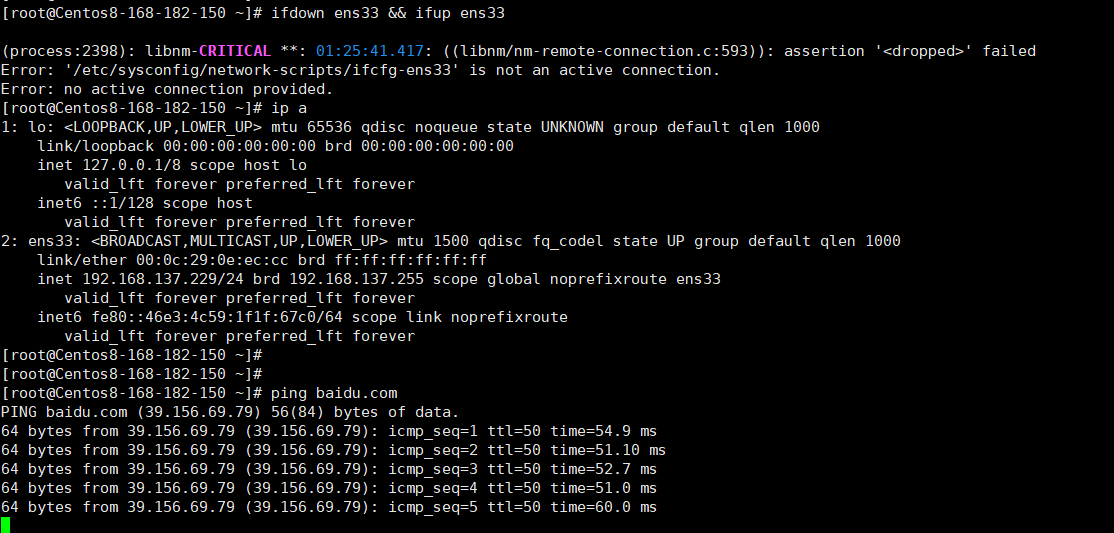一、簡介 vmware為我們提供了三種網路工作模式,它們分別是:Bridged(橋接模式)、NAT(網路地址轉換模式)、Host-Only(僅主機模式)。 查看網路連接 打開vmware虛擬機,我們可以在選項欄的“編輯”->“虛擬網路編輯器”中看到VMnet0(橋接模式)、VMnet1(僅主機模式) ...
目錄
一、簡介
vmware為我們提供了三種網路工作模式,它們分別是:Bridged(橋接模式)、NAT(網路地址轉換模式)、Host-Only(僅主機模式)。
查看網路連接
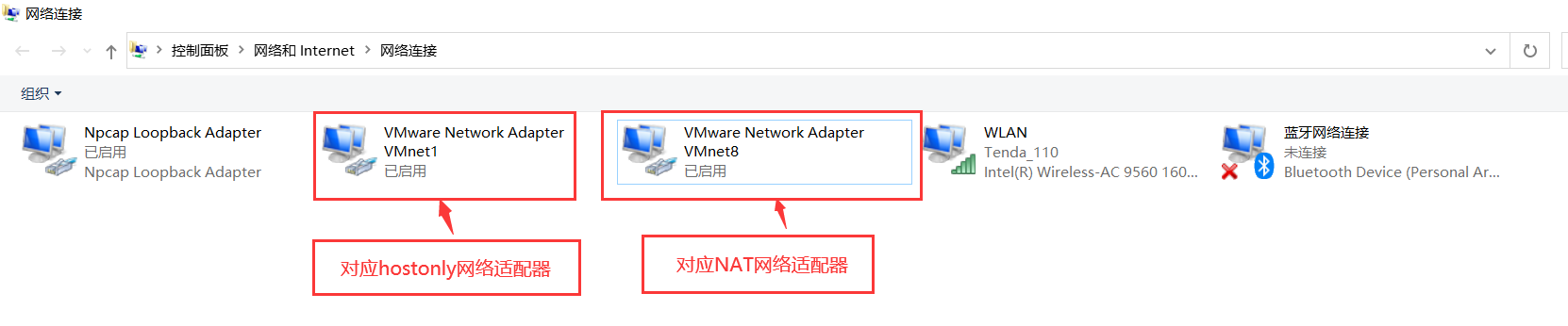
打開vmware虛擬機,我們可以在選項欄的“編輯”->“虛擬網路編輯器”中看到VMnet0(橋接模式)、VMnet1(僅主機模式)、VMnet8(NAT模式)
其實,我們現在看到的VMnet0表示的是用於橋接模式下的虛擬交換機VMnet1表示的是用於僅主機模式(host-only)下的虛擬交換機;VMnet8表示的是用於NAT模式下的虛擬交換機。
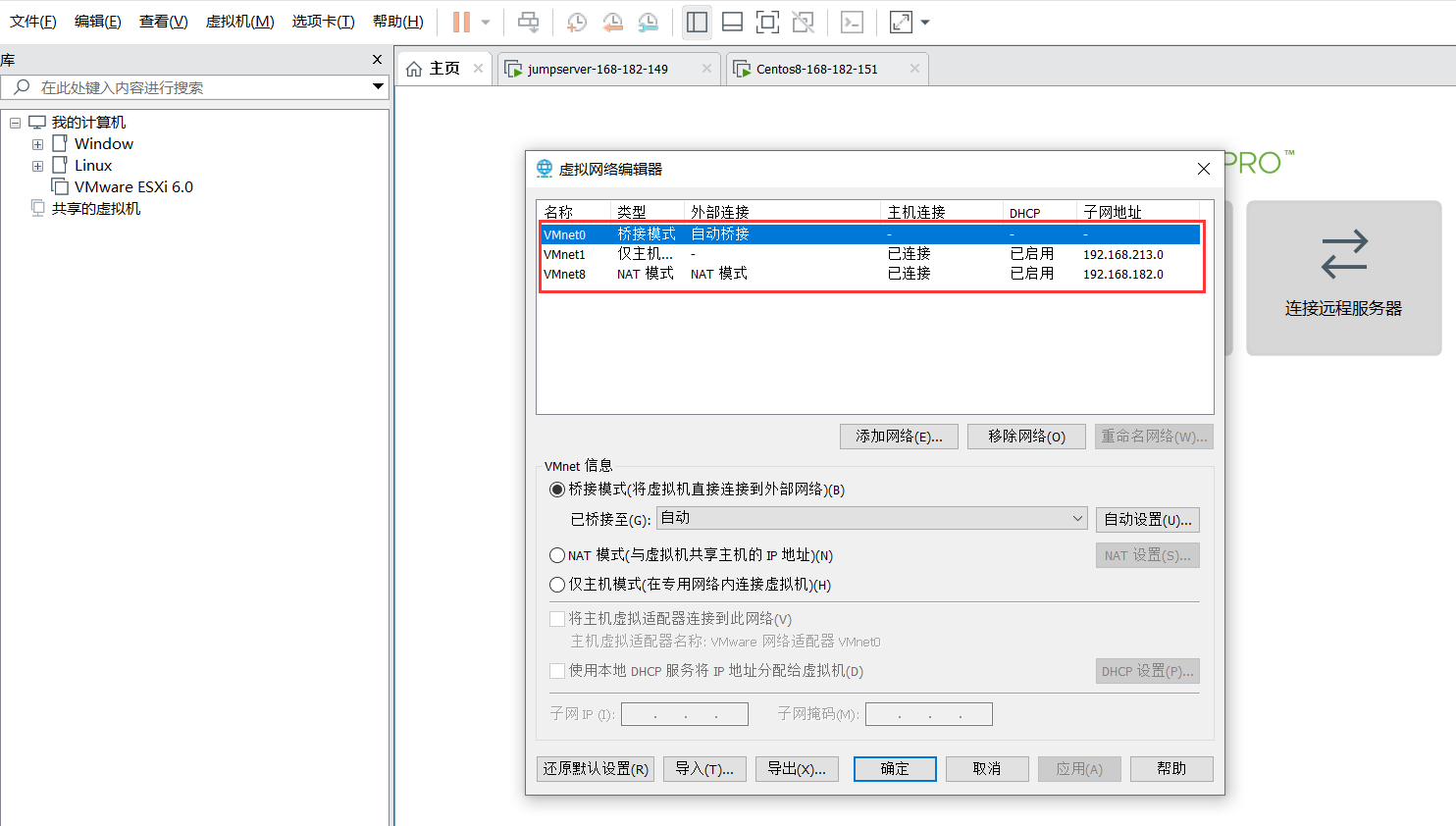
二、Bridged(橋接模式)
什麼是橋接模式?橋接模式就是將主機網卡與虛擬機虛擬的網卡利用虛擬網橋進行通信。在橋接的作用下,類似於把物理主機虛擬為一個交換機,所有橋接設置的虛擬機連接到這個交換機的一個介面上,物理主機也同樣插在這個交換機當中,所以所有橋接下的網卡與網卡都是交換模式的,相互可以訪問而不幹擾。在橋接模式下,虛擬機ip地址需要與主機在同一個網段,如果需要聯網,則網關與DNS需要與主機網卡一致。其網路結構如下圖所示:

接下來,我們就來實際操作,如何設置橋接模式?
1)首先,安裝完系統之後,在開啟系統之前,右擊所選虛擬機-》”設置“-》”虛擬設置”來設置網卡模式。
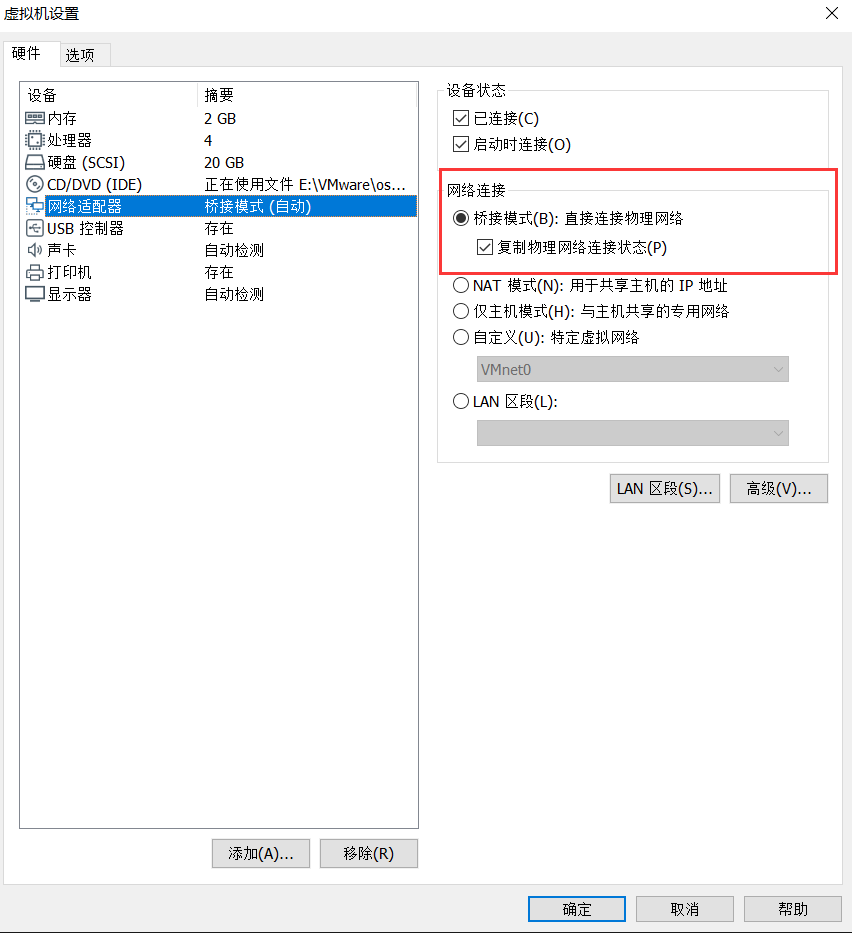
2) 橋接網卡“編輯”-》“虛擬網路編輯器”-》“更改設置”,設置完後【確認】就行了
【註意】這裡需要註意一點的就是虛擬交換機必須橋接到本機電腦使用的網卡,不要選自動,要不然很容易橋接到其它網卡上導致上不了網。還有就是配置虛擬機網卡時虛擬機的ip跟本機同一個網段,網關一樣。
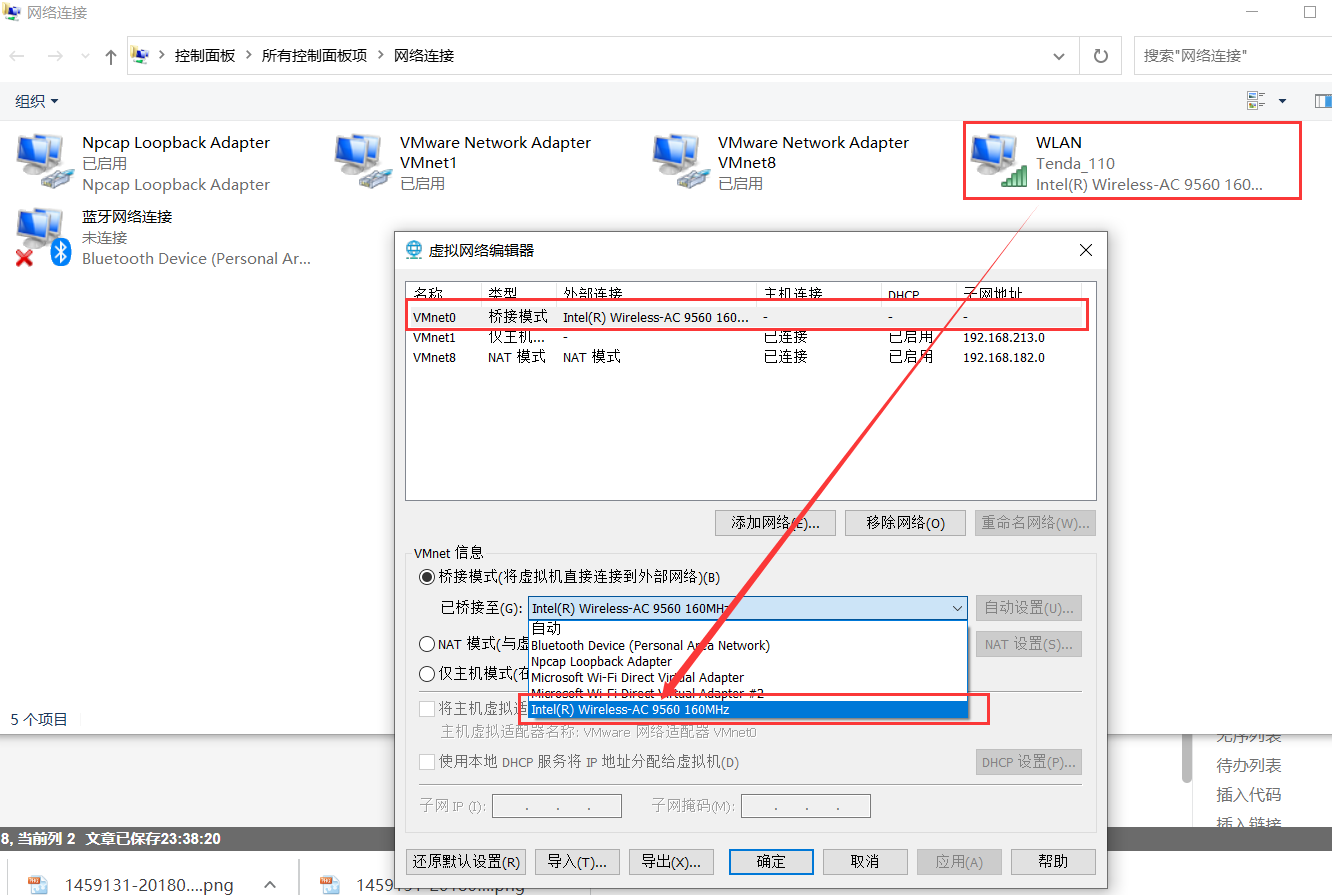
3)查看本機ip,dhcp,dns和網關ipconfig /all
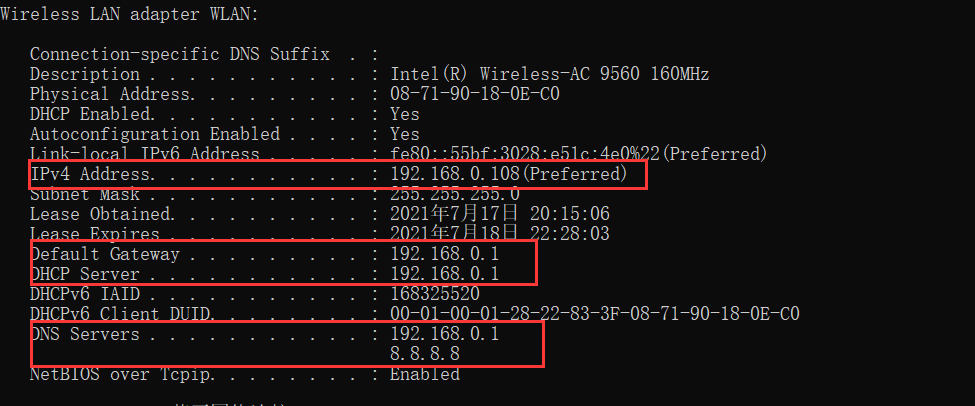
4)配置ifcfg-ens33網卡配置文件
TYPE="Ethernet"
PROXY_METHOD="none"
BROWSER_ONLY="no"
BOOTPROTO="static"
DEFROUTE="yes"
IPV4_FAILURE_FATAL="no"
IPV6INIT="yes"
IPV6_AUTOCONF="yes"
IPV6_DEFROUTE="yes"
IPV6_FAILURE_FATAL="no"
IPV6_ADDR_GEN_MODE="stable-privacy"
NAME="ens33"
DEVICE="ens33"
ONBOOT="yes"
IPV6_PRIVACY="no"
HWADDR=00:0C:29:8D:D0:91
IPADDR=192.168.0.100
NETMASK=255.255.255.0
GATEWAY=192.168.0.1
DNS1=8.8.8.8
HWADDR地址查找,選擇虛擬機右擊選擇【設置】

5)重啟網卡使配置文件生效
Centos7:
systemctl restart network
Centos8:
nmcli c reload /etc/sysconfig/network-scripts/ifcfg-ens33 # 我驗證不行
nmcli networking off && nmcli networking on # 驗證可行,其它命令自行驗證
ifdown ens33 && ifup ens33 # 驗證可行,其它命令自行驗證
nmcli con down ens33 && nmcli con up ens33
systemctl restart NetworkManager
6)最後在虛擬機中配置好ip和dns,ping驗證是否能聯網

橋接模式配置簡單,但如果你的網路環境是ip資源很缺少或對ip管理比較嚴格的話,那橋接模式就不太適用了。如果真是這種情況的話,我們該如何解決呢?接下來,我們就來認識vmware的另一種網路模式:NAT模式。
三、NAT(地址轉換模式)
剛剛我們說到,如果你的網路ip資源緊缺,但是你又希望你的虛擬機能夠聯網,這時候NAT模式是最好的選擇。NAT模式藉助虛擬NAT設備和虛擬DHCP伺服器,使得虛擬機可以聯網。其網路結構如下圖所示:
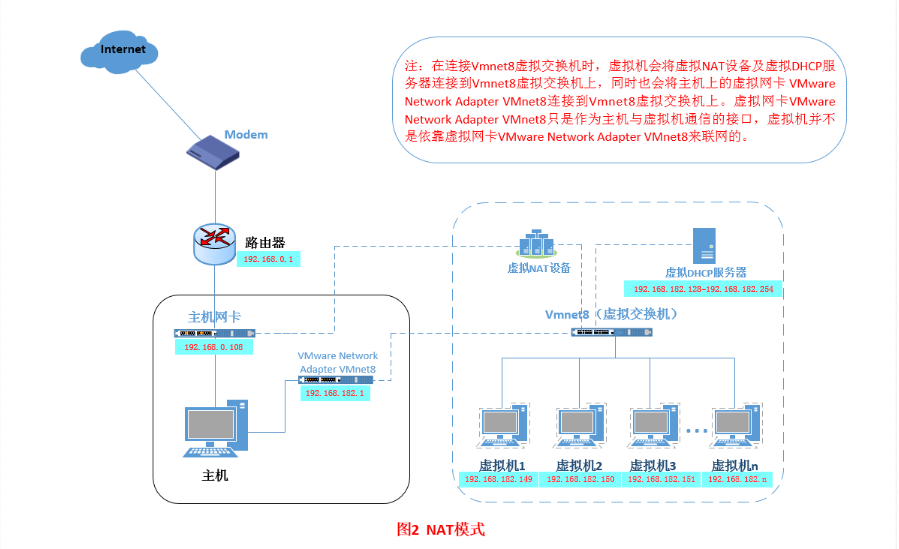
實際操作
1)首先,安裝完系統之後,在開啟系統之前,右擊所選虛擬機-》”設置“-》”虛擬設置”來設置網卡模式。
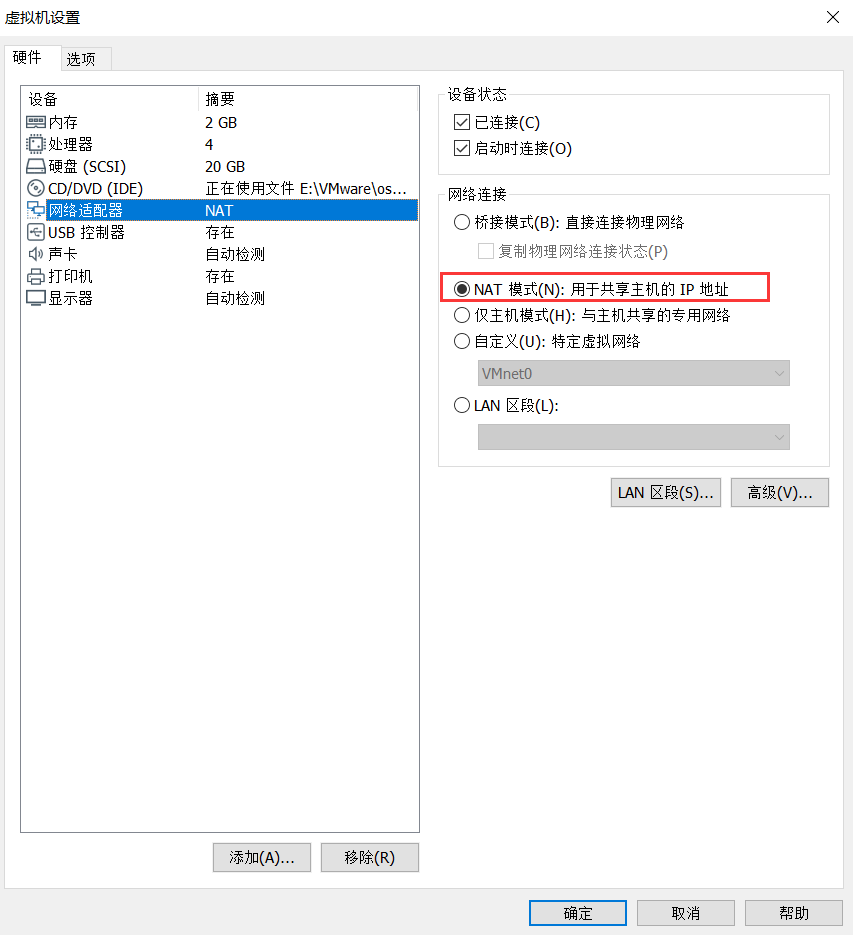
2)查看/設置虛擬網卡適配器的ip,DHCP,網關;【編輯】-》【虛擬網路編輯器】-》【更改設置】
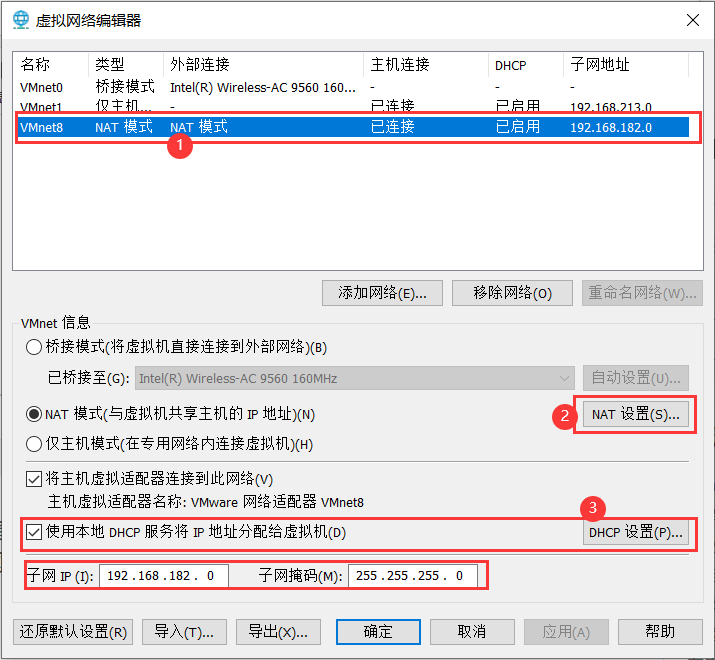
3)NAT設置
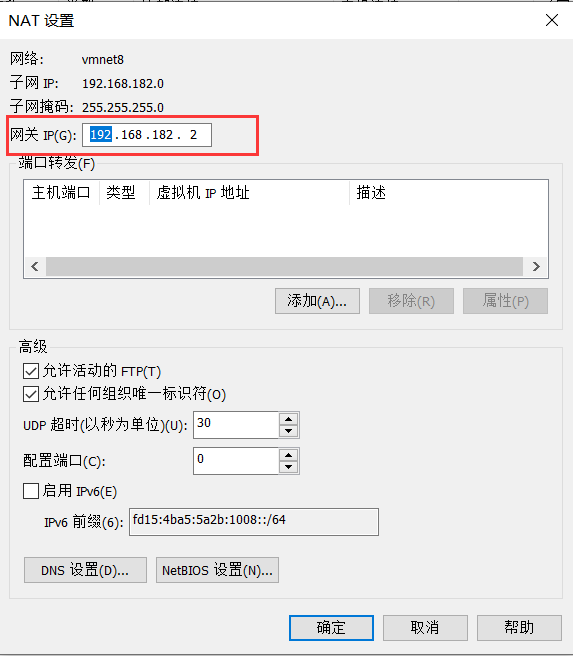
4)DHCP設置
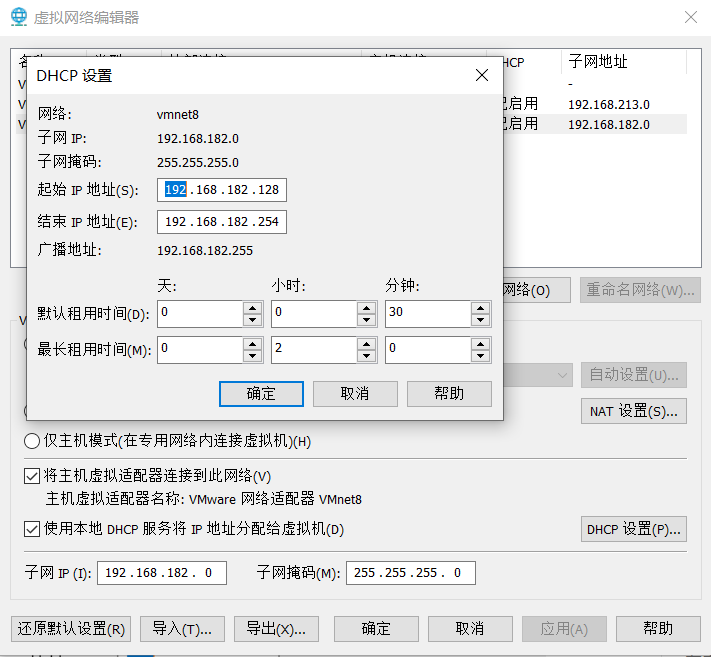
5)網卡ifcfg-ens33配置如下
TYPE="Ethernet"
PROXY_METHOD="none"
BROWSER_ONLY="no"
BOOTPROTO="static"
DEFROUTE="yes"
IPV4_FAILURE_FATAL="no"
IPV6INIT="yes"
IPV6_AUTOCONF="yes"
IPV6_DEFROUTE="yes"
IPV6_FAILURE_FATAL="no"
IPV6_ADDR_GEN_MODE="stable-privacy"
NAME="ens33"
DEVICE="ens33"
ONBOOT="yes"
IPV6_PRIVACY="no"
HWADDR=00:0C:29:8D:D0:91
IPADDR=192.168.182.150
NETMASK=255.255.255.0
GATEWAY=192.168.182.2
DNS1=8.8.8.8
HWADDR地址也一樣像上面那樣查找
6)重啟網卡使配置文件生效
Centos7:
systemctl restart network
Centos8:
nmcli c reload /etc/sysconfig/network-scripts/ifcfg-ens33 # 我驗證不行
nmcli networking off && nmcli networking on # 驗證可行,其它命令自行驗證
ifdown ens33 && ifup ens33 # 驗證可行,其它命令自行驗證
nmcli con down ens33 && nmcli con up ens33
systemctl restart NetworkManager
7)設置虛擬機網卡配置,ping驗證。

那麼,這就是NAT模式,利用虛擬的NAT設備以及虛擬DHCP伺服器來使虛擬機連接外網,而VMware Network Adapter VMnet8虛擬網卡是用來與虛擬機通信的。
四、Host-Only(僅主機模式)
Host-Only模式其實就是NAT模式去除了虛擬NAT設備,然後使用VMware Network Adapter VMnet1虛擬網卡連接VMnet1虛擬交換機來與虛擬機通信的,Host-Only模式將虛擬機與外網隔開,使得虛擬機成為一個獨立的系統,只與主機相互通訊。其網路結構如下圖所示:
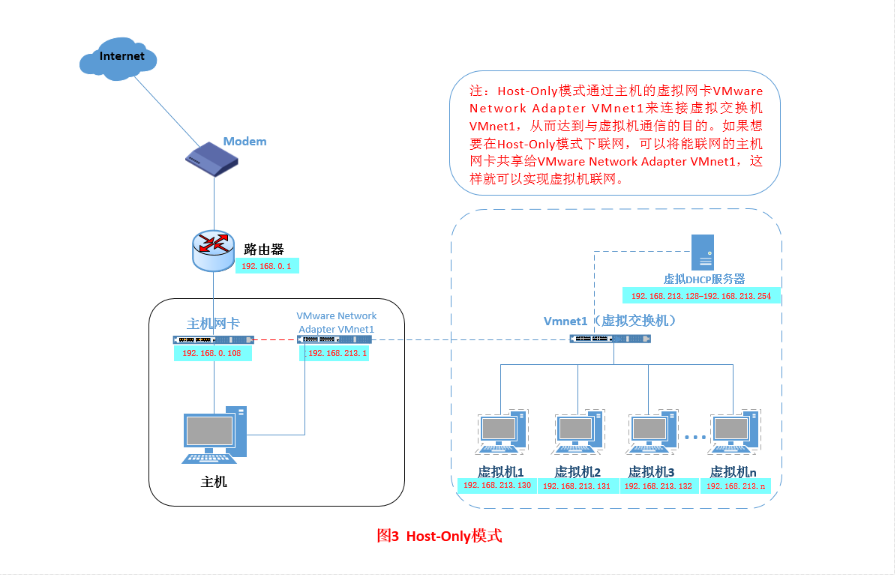
實際操作
1)首先,安裝完系統之後,在開啟系統之前,右擊所選虛擬機-》”設置“-》”虛擬設置”來設置網卡模式。
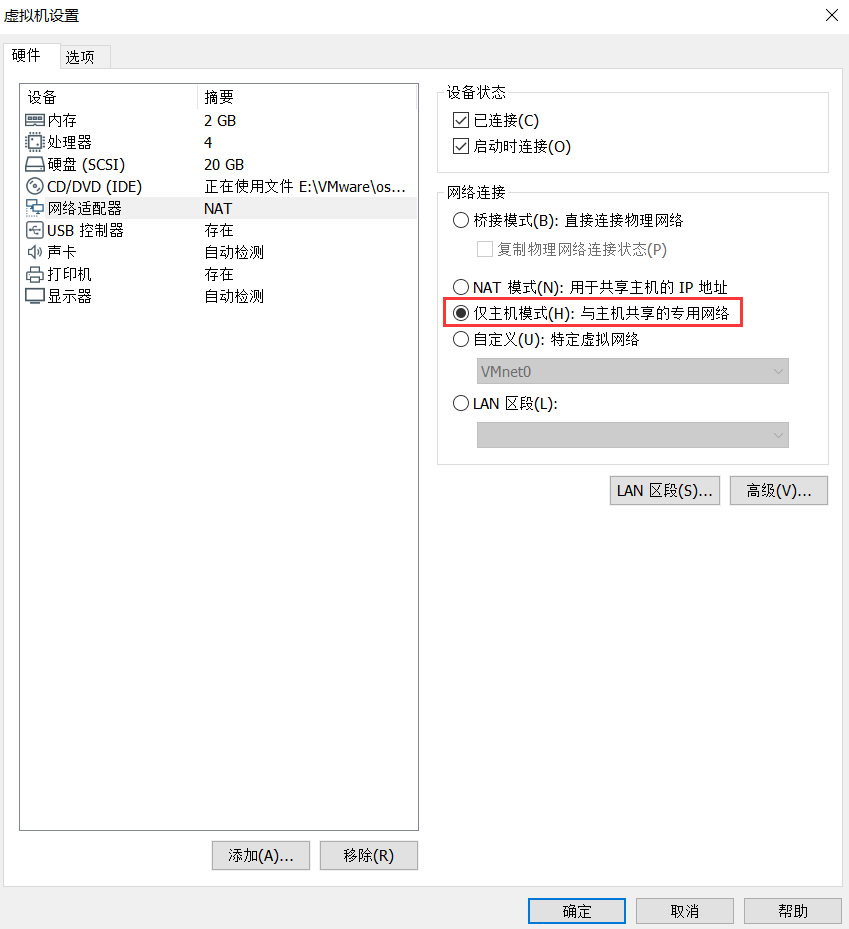
2)查看/設置虛擬網卡適配器的ip,DHCP;【編輯】-》【虛擬網路編輯器】-》【更改設置】
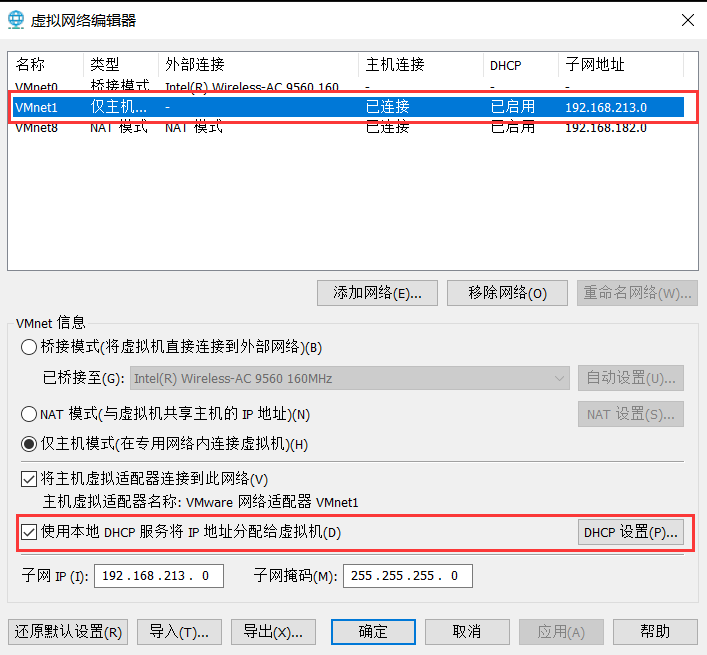
3)DHCP設置
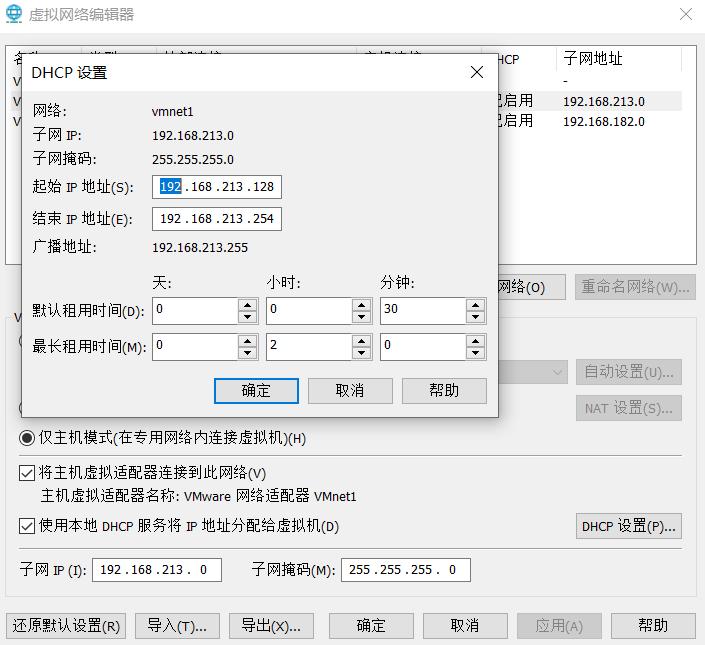
3)設置虛擬機的網卡配置,本機ping虛擬機驗證。在虛擬機裡面ping外網不同。
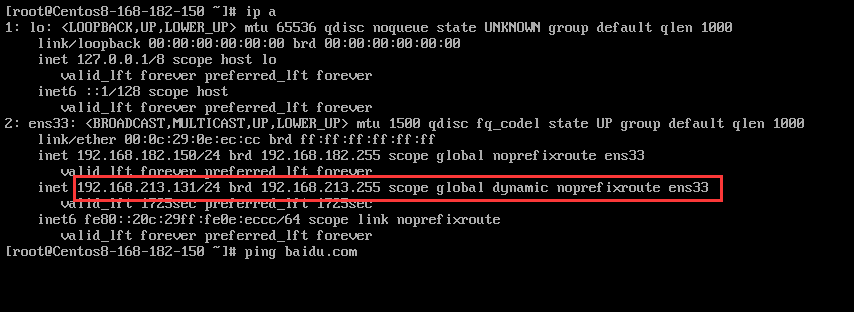
在本機ping虛擬機,能ping通
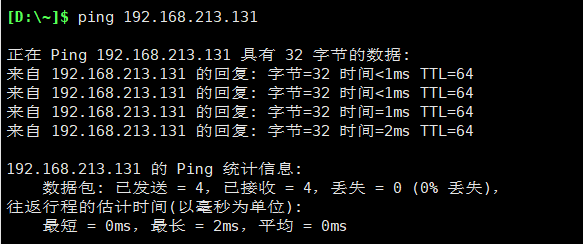
4)host-only模式如果要使得虛擬機能聯網,我們可以將主機網卡共用給VMware Network Adapter VMnet1網卡,從而達到虛擬機聯網的目的。接下來,我們就來測試一下。
- 查看ip,可以看到LAN適配器被設置成使用的ip地址:192.168.137.1
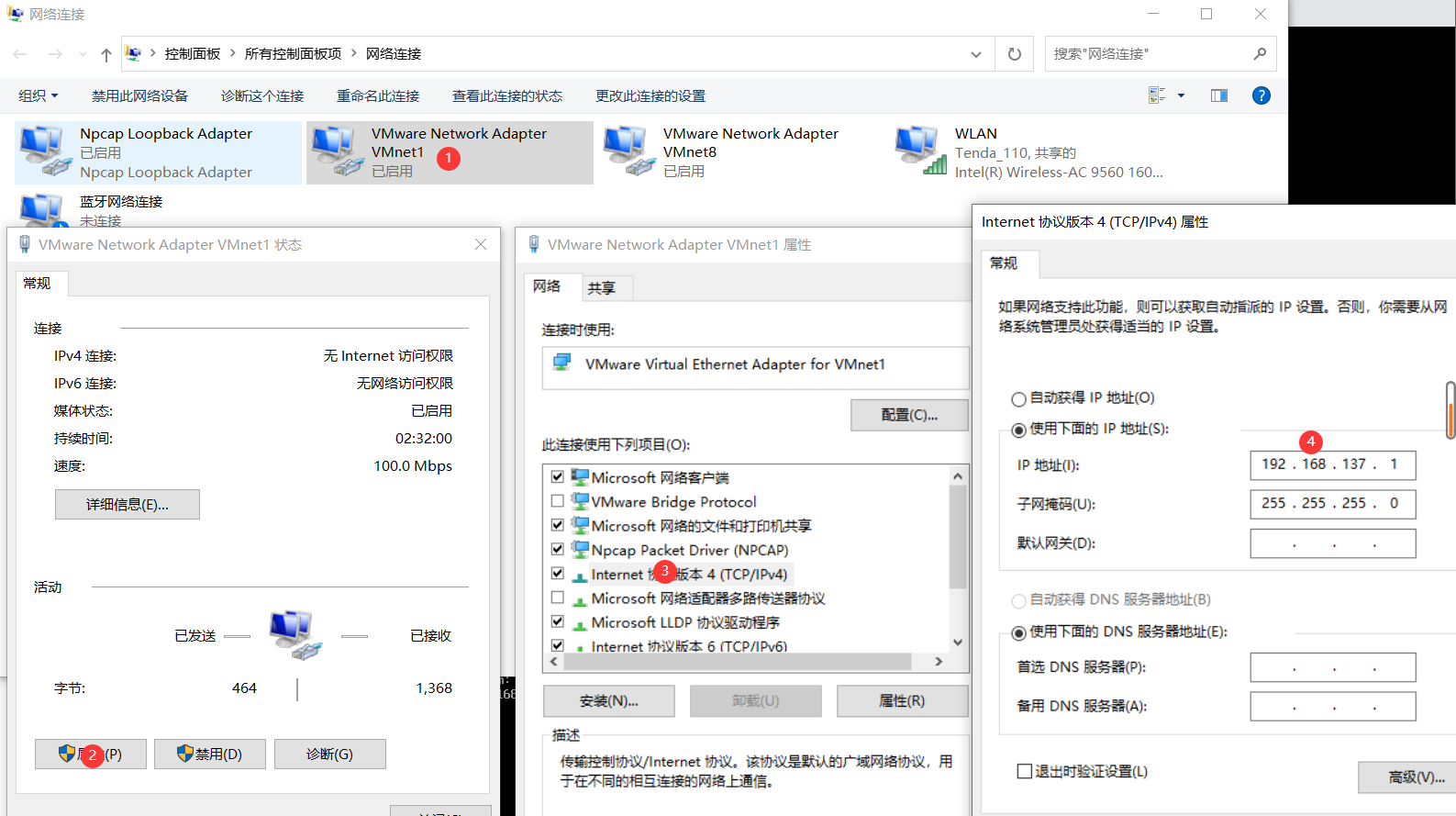
- 那麼接下來,我們就要將虛擬機的DHCP的子網和起始地址進行修改,點擊【編輯】-》【虛擬網路編輯器】-》【更改設置】,修改DHCP和子網ip。
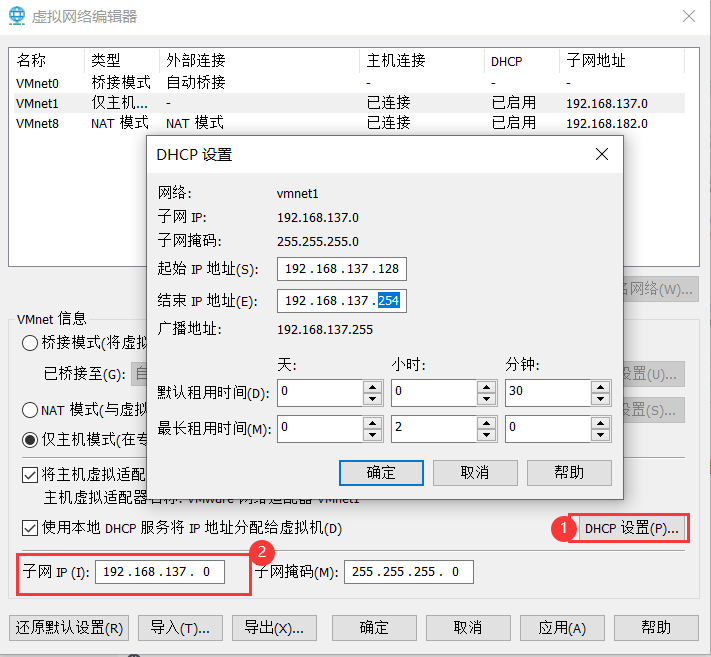
- 網卡配置ifcfg-ens33如下
TYPE="Ethernet"
PROXY_METHOD="none"
BROWSER_ONLY="no"
BOOTPROTO="static"
DEFROUTE="yes"
IPV4_FAILURE_FATAL="no"
IPV6INIT="yes"
IPV6_AUTOCONF="yes"
IPV6_DEFROUTE="yes"
IPV6_FAILURE_FATAL="no"
IPV6_ADDR_GEN_MODE="stable-privacy"
NAME="ens33"
UUID="9218c235-231d-41ea-80ef-537473ec07e6"
DEVICE="ens33"
ONBOOT="yes"
IPV6_PRIVACY="no"
IPADDR=192.168.137.229
NETMASK=255.255.255.0
GATEWAY=192.168.137.1
DNS1=8.8.8.8
- 重啟網卡是配置文件生效
Centos7:
systemctl restart network
Centos8:
nmcli c reload /etc/sysconfig/network-scripts/ifcfg-ens33 # 我驗證不行
nmcli networking off && nmcli networking on # 驗證可行,其它命令自行驗證
ifdown ens33 && ifup ens33 # 驗證可行,其它命令自行驗證
nmcli con down ens33 && nmcli con up ens33
systemctl restart NetworkManager
- ping外網驗證OK。